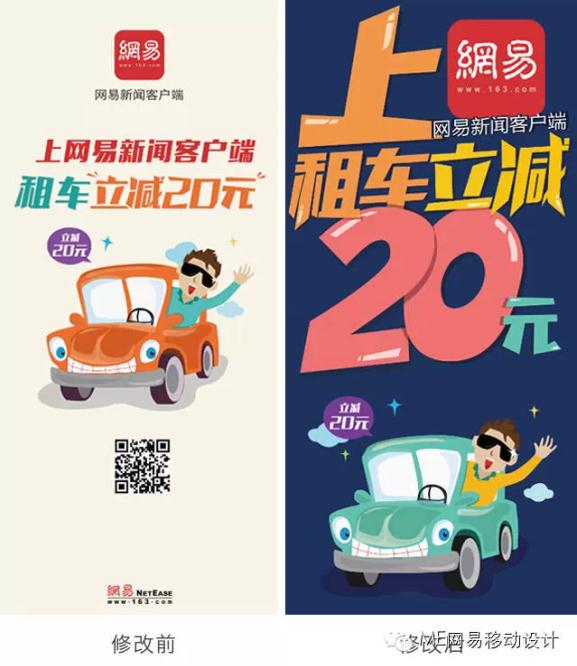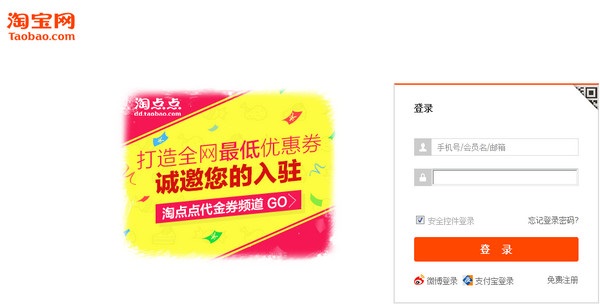萬盛學電腦網 >> 圖文處理 >> Photoshop教程 >> ps圖片處理 >> Photoshop打造華麗的金色彩妝人像
Photoshop打造華麗的金色彩妝人像

金色人像處理的要求是比較高的。首先需要用好金色,同時還需要渲染好膚色質感。大致過程:先簡單給人物初步美化及簡單磨皮;然後潤色,加強質感及增加彩妝;後期增加背景再美化細節即可。
原圖

photoshop教程最終效果

1、原圖灰暗不透我們用色階曲線把原片調通透白皙,色階/曲線調節的時候需要注意要保留整體層次不要頭發和皮膚的過度調的太生硬,用降噪磨皮插件把皮膚磨光滑要保留質感哦。
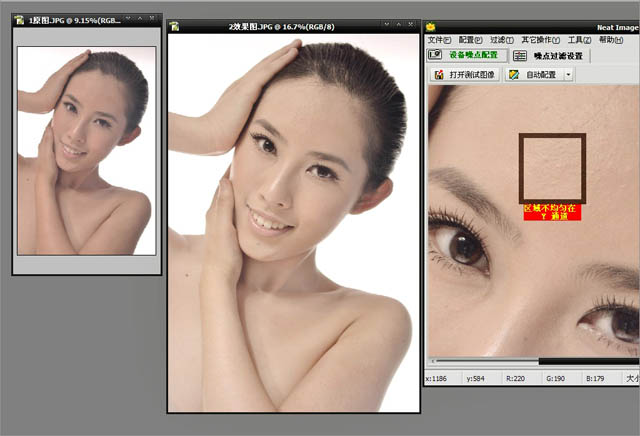
2、我們用曲線選擇黃色通道壓黃呈現古銅色皮膚在選擇RGB通透打一個小小S曲線把皮膚調節的更透一些。
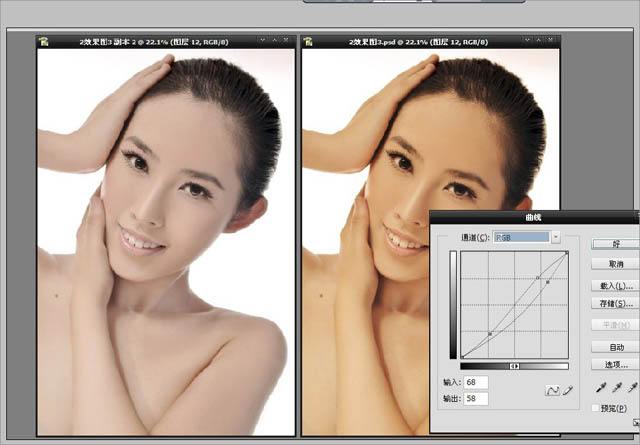
3、用魔棒鋼筆等工具把白色背景扣出來將搜集到的秋意濃濃背景按CTRL+G隱藏到背景上去,中間注意頭發背景的連接處要精細處理效果才會更真實。


4、用鋼筆把人物的牙齒摳出復制一份出來,在將嘴唇扣出來復制出來一份中間復制出來的時候要給2個羽化值哦,要不復制出嘴唇就太生硬了。
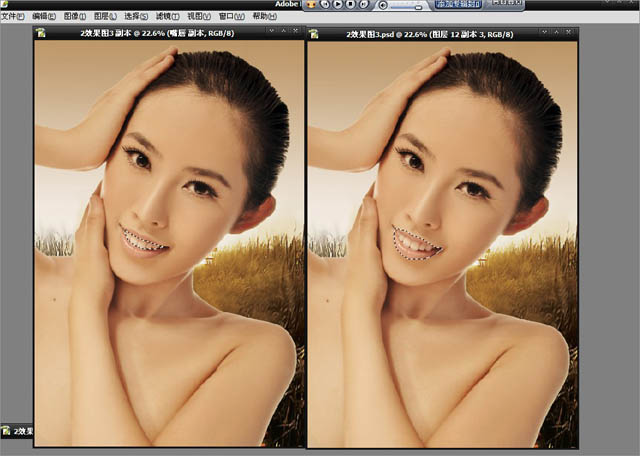
5、把復制的牙齒圖層調節到復制的嘴唇圖層上面,把嘴唇用曲線壓暗來盡量的與古銅色皮膚和諧自然。

6、我們看到模特的眼睛一個比較有神另一個眼睛空洞洞得發死,我們復制左邊的眼神光在粘貼到又邊得眼睛上讓模特整體更有神韻。

7、用亮度/對比度把模特整體調通透有光澤像陽光照在臉上的感覺很溫暖。
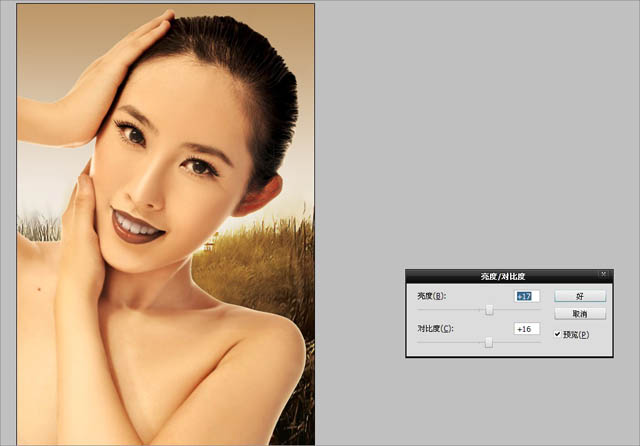
8、我們把模特的局部用套索工具圈住給50個羽化把皮膚壓暗把臉部和身上的過度層次調節的完美一些。

9、我們用畫筆工具在色板上選擇好顏色,給人物添加眼影,添加眼睛的時候要注意表達意境,選擇合適的色彩進行添加。
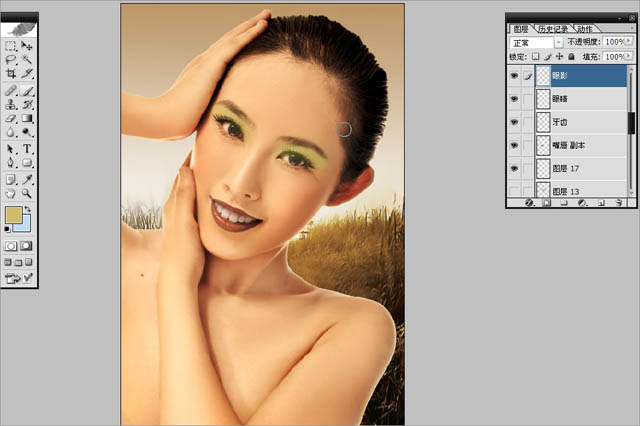
10、把剛剛畫好的眼影圖層正常模式調整成顏色加深模式眼影呈現橘黃色跟膚色呈現微微呼應關系更好的美化人物。

11、我們用對比度對額頭進行添加高光處理添加高光的時候要注意多加一些亮度,少加一些對比度這樣調試出來的高光更加真實自然哦。
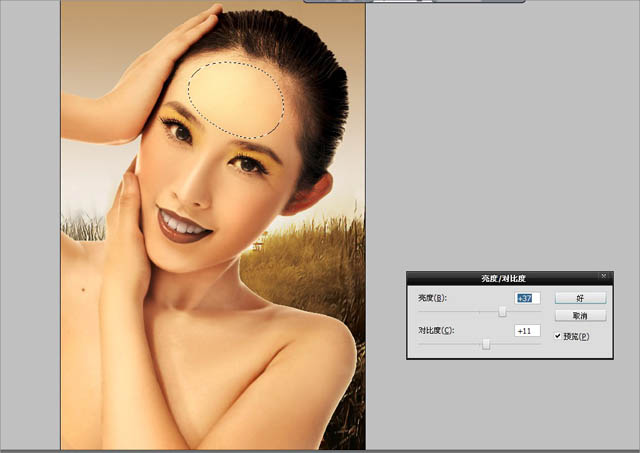
12、套索工具套索住想要添加高光的皮膚給40個羽化值適當的添加高光達到理想的效果。
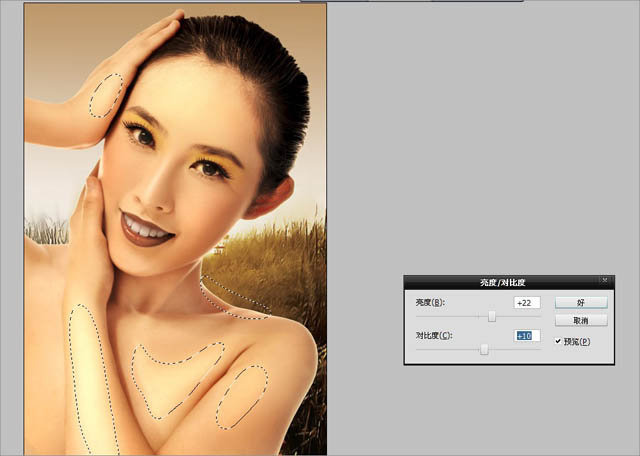
13、我對人物臉部的高光進行單獨的添加亮度稍微高一些對比度少一些這樣出來效果過度較好。
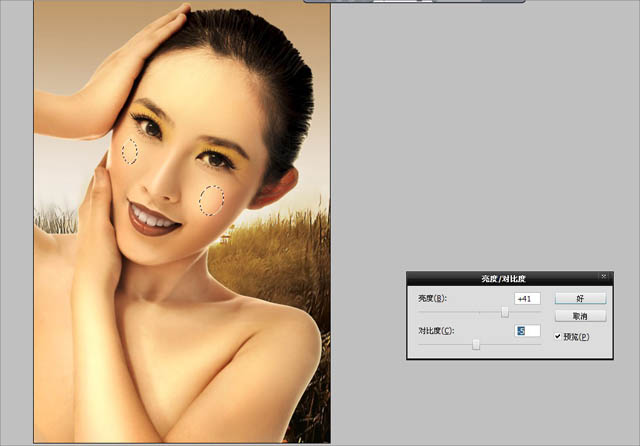
14、最後我們用曲線工具臉部壓暗一些調節高光與膚色對比,明顯一些在用壓暗工具把人物高光外部的皮膚輕微壓暗體現高光反差。
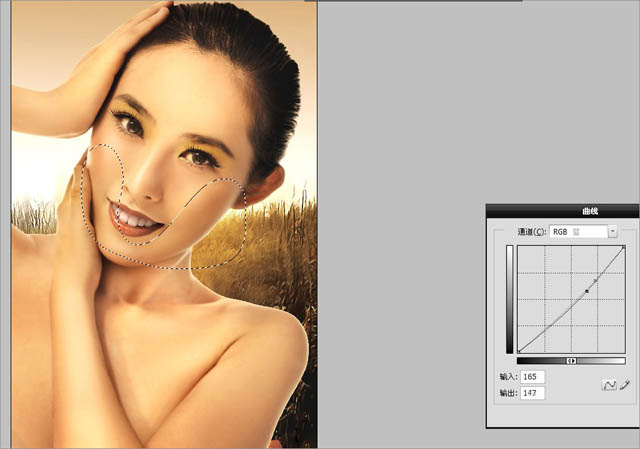
15、最後素材花朵摳出來用飽和度調成和整體色調接近的顏色,拖入其中調整好位置我們添加素材花的就是希望整體效果生動唯美一些。
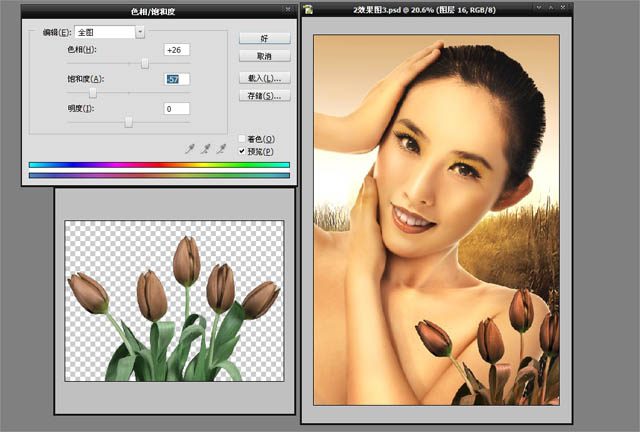
最終效果:

- 上一頁:PS全景拼接六大步驟
- 下一頁:PS美白教程:小黑妞變白公主